Windows 7c盘满了如何清理?Windows 7c盘清理办法
- 浏览:
- |
- 更新:
很多用户在电脑上安装软件的时候都爱选择默认安装路径,虽然目前硬盘分区愈加大,但安装软件多的用户发现c盘非常快就满了,电脑也跟着卡顿起来,下面就一块儿看看Windows 7系统c盘满了该假如清理吧!
Windows 7c盘满了如何清理:
PS:格式化分区大些将来用不要往C盘里放东西
1、对C盘单击右键属性,出来如下画面,单击磁盘清理。


2、出来如下画面,把所有都勾选,点击确定,直接清理。

3、计算机右键属性系统保护,单击配置,然后选择删除即可。
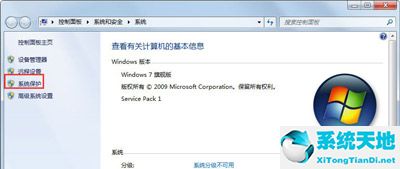


4、把选项卡切换到高级,单击设置。

5、设置虚拟内存,单击更改。
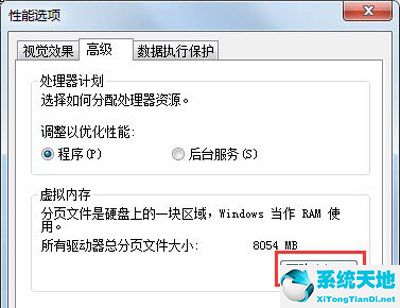
6、取消自动管理所有驱动器的分页文件大小勾选,然后选中C盘,选择无分页文件,将虚拟内存设置在别盘,如D盘,选中D盘,单击自概念大小,设置一个最小值,一个最大值,最后必须要先点击设置,再点确定。


7、假如用Winrar打开C盘,可以看到系统盘下有一个hiberfil.sys的文件,其实这是系统休眠文件,普通的删除办法是没办法删除的,删除办法如下,开始菜单所有程序附件命令提示符,然后右键命令提示符,选择以管理员身份运行,然后在里面输入:powercfg -h off,回车,中间有空格,-h是连在一块的,可以复制;

8、最后一些注册表文件与IE的缓存文件,可以用Windows优化大师来清理,Windows优化大师可以进行注册表清理,磁盘文件清理等。

9、当然这只可以叫你的系统暂时变得干净,有时候致使爆满的文件都藏在了注册表中是没办法删除的。
热门教程
- 1 萝卜家园win7 32位sp1旗舰版
- 2 云骑士 win7 64位强大专业版
- 3 大地ghost win7(32位)旗舰
- 5 windows7 x64原版镜像 v2022
- 6 win72020高级定制版
- 7 深度技术 ghost win7 32位高效
- 8 雨林木风ghost win7 X64位免激
- 9 风林火山Win7系统GHOST 64位
- 10 【Win7旗舰版原版下载】
- 11 系统之家ghost win7 x64 旗舰


